Wacom Linkは新製品のCintiq ProやMobileStudio Proとパソコンを接続するための変換ケーブル。USB-Cのみという尖った仕様になったWacomの新機種だがWacom Linkを使えばUSB-Cを搭載していないパソコンでも安心して利用できる。発売日や価格、接続方法の情報をご紹介する。
Wacom Linkの発売日・価格情報
ちなみにこちらの機種をご購入予定の方はもともと製品に付属されているので別途購入は不要だ。MobileStudio Proを購入した方はパソコンと接続するために必要になる。
Wacom Linkがもともと付属されている機種
- Cintiq Pro13
- Cintiq Pro16
ただ、
パソコンにHDMIしかない!という方はWacom Link以外にもう一つ変換ポートが必要になる。このページ後半で詳しく説明する。
[s_ad]
Wacom Linkとは?
Wacom Linkとはワコム社から出ている液タブとパソコンの間に必要になる変換ポートだ。外観はこんな感じ。(外形寸法:約40 × 53 × 12mm)

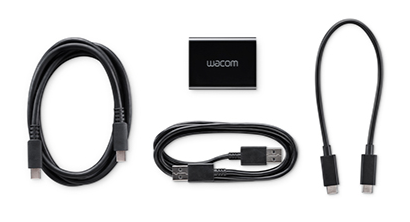
同梱物がこちら。
・Wacom Link
・USB Type-C - USB Type-Cケーブル
・Mini DisplayPort - Mini DisplayPortケーブル
・USB - USBケーブル
・クイックスタートガイド
なぜWacom Linkが必要?
Cintiq proとMobileStudio ProにUSB Type-Cしかないから。
正直なところ現時点でUSB-Cを搭載しているパソコンを持っている方はほぼいないだろう。新型のMacBookProを購入した方ぐらいだ。USB-Cにはもちろん利点もたくさんあるが搭載されていないパソコンと接続するのは面倒だ。
そんな面倒な変換を一挙解決してくれるのがWacom Linkなのだ。パソコンとCintiq Pro、MobileStudio Proとの接続方法をまとめてご紹介する。接続するパソコンの種類は大きく分けるとこの3つになる。
- USB-Cポート搭載のパソコン
- Mini Displayportポート(サンダーボルト)搭載のパソコン
- HDMIポート搭載のパソコン
- Displayport搭載のパソコン
Cintiq ProとUSB Type-Cポート搭載のパソコンとの接続方法
この場合は一番シンプルで簡単。
液タブから直接USB Type-Cケーブルを接続して完了
何も考える必要はない。USB-Cはペン動作の情報、映像情報すべてを一本で送ることができる。ごちゃごちゃした接続ケーブルをすべて省いて美しく接続できる。ベストな方法だ。ただ現時点ではこのパソコンを所有している方は少ないだろう。
Cintiq Pro16インチを4K表示する
Cintiq Pro16インチの最高スペックは4K表示だが、どんな接続でもこのスペックを活かせるわけではない。必須条件は、USB Type-C(本体左上)に直接接続。つまりパソコンにUSB-Type Cが必須だ。なのでこの接続方法のみで4K表示ができる。
下記でご紹介するWacom Linkを使っての接続の場合最大で2K表示だ。
Cintiq ProとMini Displayport搭載のパソコンとの接続方法
この場合も比較的シンプル。Wacom Linkを使えばそれだけで接続完了できる。
Wacom Linkを通してパソコンと接続
それぞれの機器で接続するポートがこちら。
- 液タブ側:USB-C → Wacom Link
- パソコン側:通常のUSB + MiniDisplayport
Wacom Linkを使った場合はメーカーとしても動作保証してくれているので安心だ。それぞれのユーザーの環境に合わせてまとめるとこうなる。
別途購入が必要になるものリスト
Cintiq Proユーザー ➡ 購入必要なものなし
MobileStudio Proユーザー ➡ Wacom Link
[s_ad]
Cintiq ProとHDMIポート搭載のパソコンとの接続方法
こちらはちょっとだけ複雑。図解するとこうだ。

(参照:ワコムサポートhttp://tablet-faq.wacom.co.jp/faq/show/4107)
この場合は映像ケーブルでさらにもう一つはさむ必要がある。
- 液タブ側:USB-C → Wacom Link → HDMIへの変換コンバータ
- パソコン側:通常のUSB + HDMI
上記の図を見ていただけるとわかると思うが、Wacom LinkはMiniDisplayportのみなのでそこからHDMIへの変換コンバータ(別売)が必要になる。ユーザーの環境別でまとめるとこうなる。
別途購入が必要になるものリスト
Cintiq Proユーザー ➡ MiniDisplayportからHDMIへの変換コンバータ
MobileStudio Proユーザー ➡ Wacom Link + MiniDisplayportからHDMIへの変換コンバータ
MiniDisplayportからHDMIへの変換コンバータだがワコムがメーカーとして動作保証しているものがこちらだ。メーカー保証のものがあるのは安心。これを買っておけば間違いはない。
Cintiq ProとDisplay port搭載のパソコンとの接続方法
こちらはDisplayportの場合だ。Mini Displayportではないのでご注意を。念のためにそれぞれのポートの外観を載せておく。
接続を図解するとこうなる。Wacom Link以外にもう一つ変換ケーブルが必要になる。ただこちらもワコムがメーカー保証しているものがあるので安心。

(参照:ワコムサポートhttp://tablet-faq.wacom.co.jp/faq/show/4107)
- 液タブ側:USB-C → Wacom Link → Displayportへの変換ケーブル
- パソコン側:通常のUSB + Displayport
別途購入が必要になるものリスト
Cintiq Proユーザー ➡ DisplayportからMiniDisplayportへの変換ケーブル
MobileStudio Proユーザー ➡ Wacom Link + DisplayportからMiniDisplayportへの変換ケーブル
メーカー保証の変換ケーブルがこちらだ。パソコンにDisplayportのみの場合はこちらを購入しておけば間違いない。
まとめ
これまでワコムの液タブをパソコンと接続するときに色々と変換ポートが必要になる場合が多かったが今回のCintiq Pro、MobileStudio Proも例外ではない。
が、今回はUSB-Cのみの搭載という尖った仕様に伴ってメーカーとして動作保証してくれている変換ポートもあるので安心だ。




